网站首页 > 路由器品牌 > tp-link 正文
要设置tp路由器的无线名称和密码,需要先登录到tp路由器的设置页面,然后进入 无线设置 选项,就可以设置无线网络名称和密码了,下面进行演示介绍。
电脑设置:
1.电脑需要连接到tp路由器的网络。如果是台式电脑,需要用网线连接到tp路由器路由器的LAN口 或者 WAN/LAN口;如果是笔记本电脑,连接到tp路由器的wifi网络后,也可以进行设置。
2.在浏览器中输入 tplogin.cn,打开tp路由器的的登录页面;接下来,在登录页面中输入 管理员密码,就能登录到tp路由器的设置页面了,如下图所示。
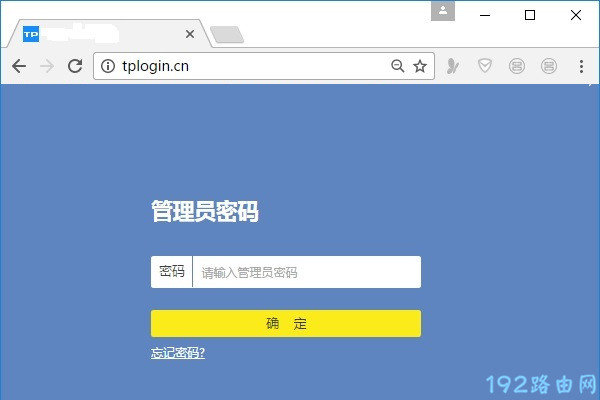
3.在设置页面中,打开 路由设置 ——> 无线设置 这2个选项;在打开后的页面中,就可以重新设置无线网络名称和密码了,如下图所示。
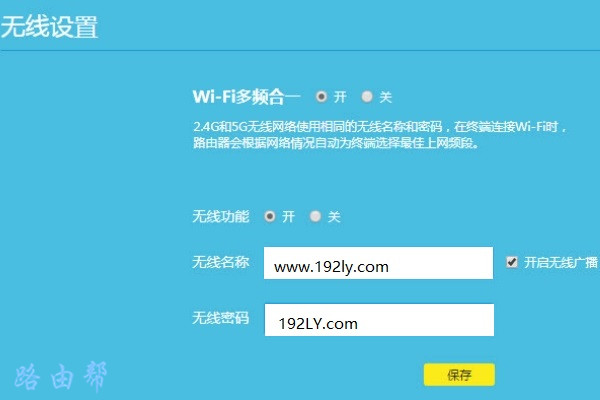
手机设置:
1.确保手机已经连接到tp路由器的wifi网络,否则手机无法登录到tp路由器的设置页面。
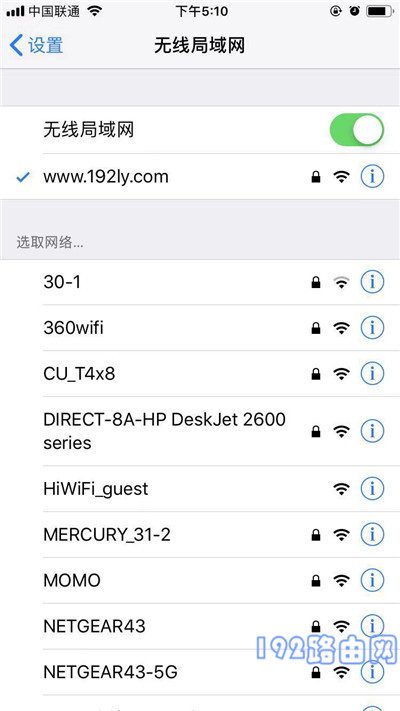
2.在手机的浏览器中输入:tplogin.cn,打开tp路由器的的登录页面;接下来,在登录页面中输入 管理员密码,就能登录到tp路由器的设置页面了,如下图所示。
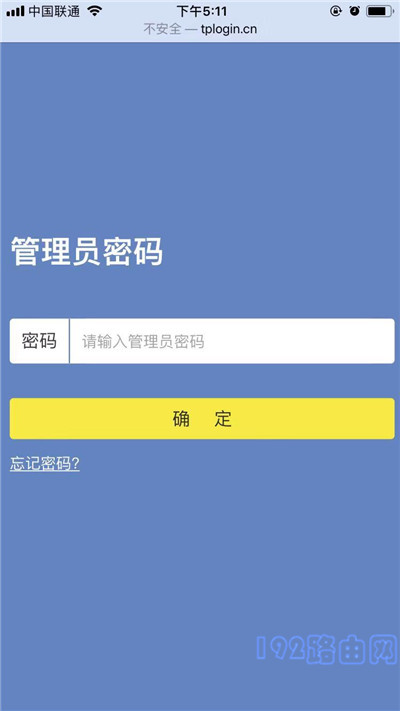
3.与电脑设置时相同,需要打开 路由设置 ——> 无线设置 这2个选项。然后,在打开后的页面中,就可以重新设置无线网络名称和密码了,如下图所示。
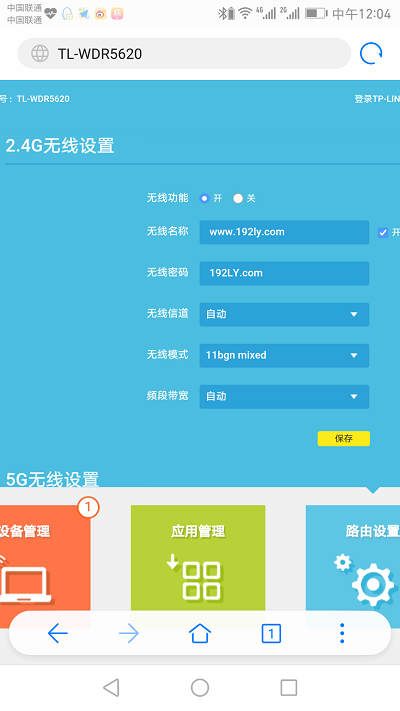
- 上一篇: 无线网没有设置密码怎么设置密码?
- 下一篇: 无线网没有密码在手机上怎么设置密码?
猜你喜欢
- 2022-05-09 怎么在路由器上登录TP-Link ID?
- 2022-05-09 TP-Link TL-H69RT如何注册HyFi扩展器?
- 2022-05-09 TP-Link TL-H69RT怎么设置?
- 2022-05-09 TP-Link TL-H69RT无线桥接设置教程
- 2022-05-09 TP-Link TL-WDR7800路由器限速设置教程
- 2022-05-09 TP-Link TL-WDR7800路由器怎么恢复出厂设置
- 2022-05-09 TP-Link TL-WDR7800路由器WDS无线桥接设置教程
- 2022-05-09 TP-Link TL-WDR7800路由器无线网络密码和名称设置
- 2022-05-09 TP-Link TL-WDR7800路由器设置教程
- 2022-05-09 TP-Link TL-WDR8600路由器怎么设置?(电脑版)
- 12-21手机打开路由器入口192.168.1.1
- 12-21192.168.10.1登陆入口的IP地址和用户名密码
- 12-09192.168.10.1登录入口
- 12-09192.168.10.1登录
- 12-09192.168.10.1登录,192.168.10.1手机登录wifi
- 12-09192.168.10.1路由器手机登录入口怎么进入?
- 12-09手机登陆192.168.10.1 wifi设置
- 12-09192.168.10.1手机登录wifi设置【图文】
- 219296℃手机怎么登陆192.168.1.1
- 93484℃192.168.10.1手机登录wifi设置
- 84286℃192.168.1.1登陆页面入口
- 71984℃192.168.1.1手机登录入口
- 48236℃192.168.0.1手机登录入口
- 45756℃192.168.3.1手机登陆wifi设置
- 40792℃192.168.10.1登录入口
- 37887℃192.168.10.1手机登录wifi设置【图文】
- 2716℃如何给电脑设置固定IP地址
- 2375℃分享一些家庭路由器选购的坑
- 2329℃Tl-R4148路由器限速设置方法
- 2406℃如何设置路由器提升网速
- 3137℃无线网络的速率为何不能达到最大值?
- 3174℃TP-LINK路由限速设置图文教程
- 3469℃水星路由器设置限速图解教程
- 35842℃水星路路由器限速设置教程
- 最近发表
